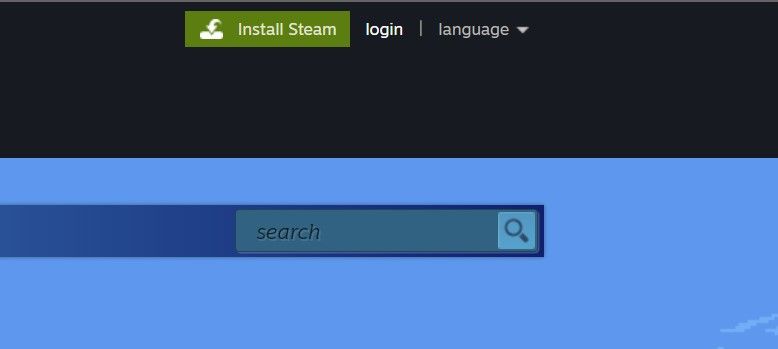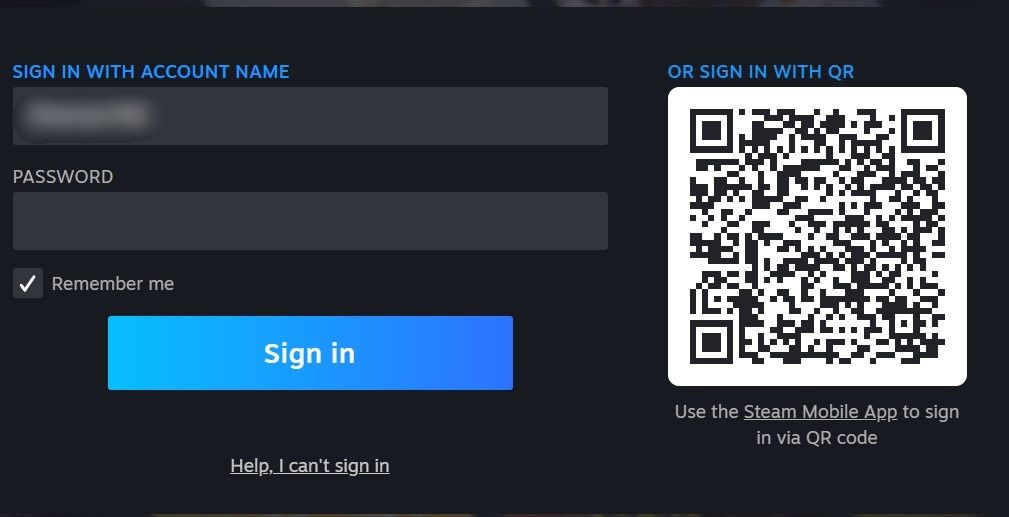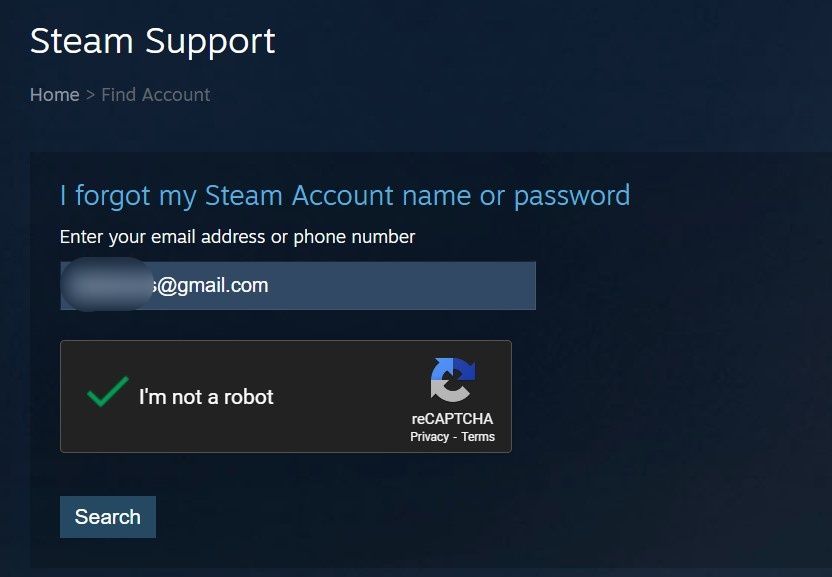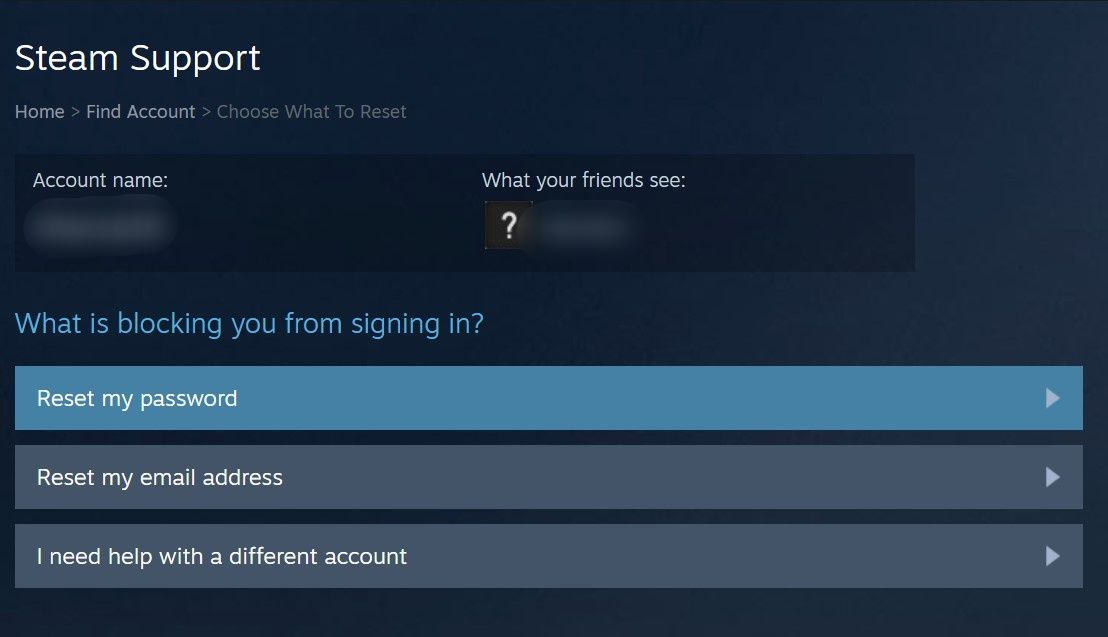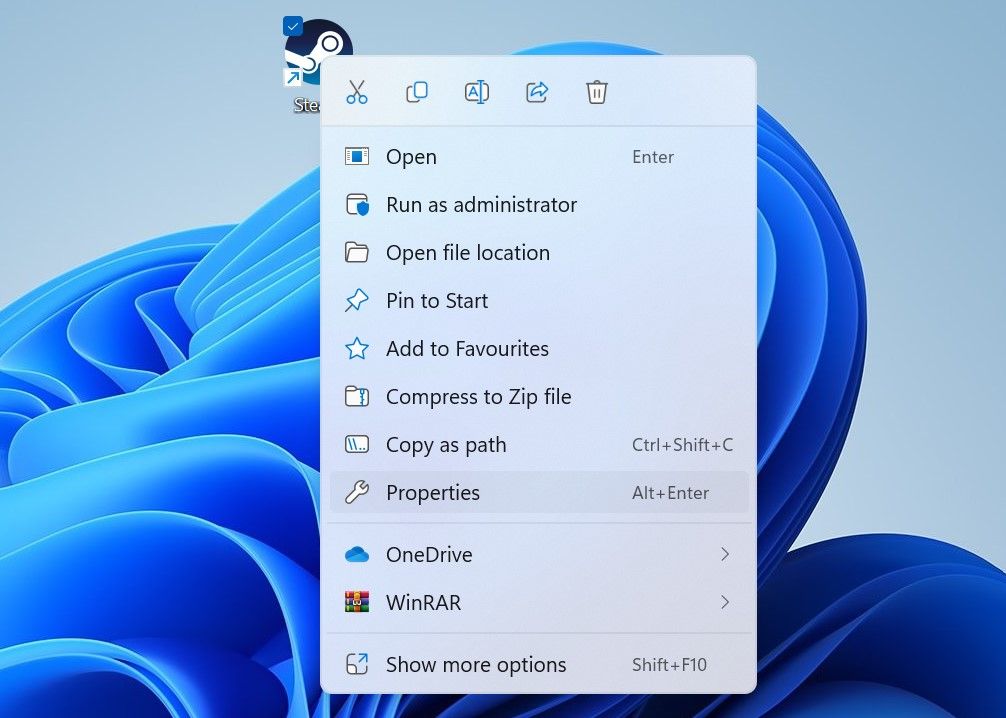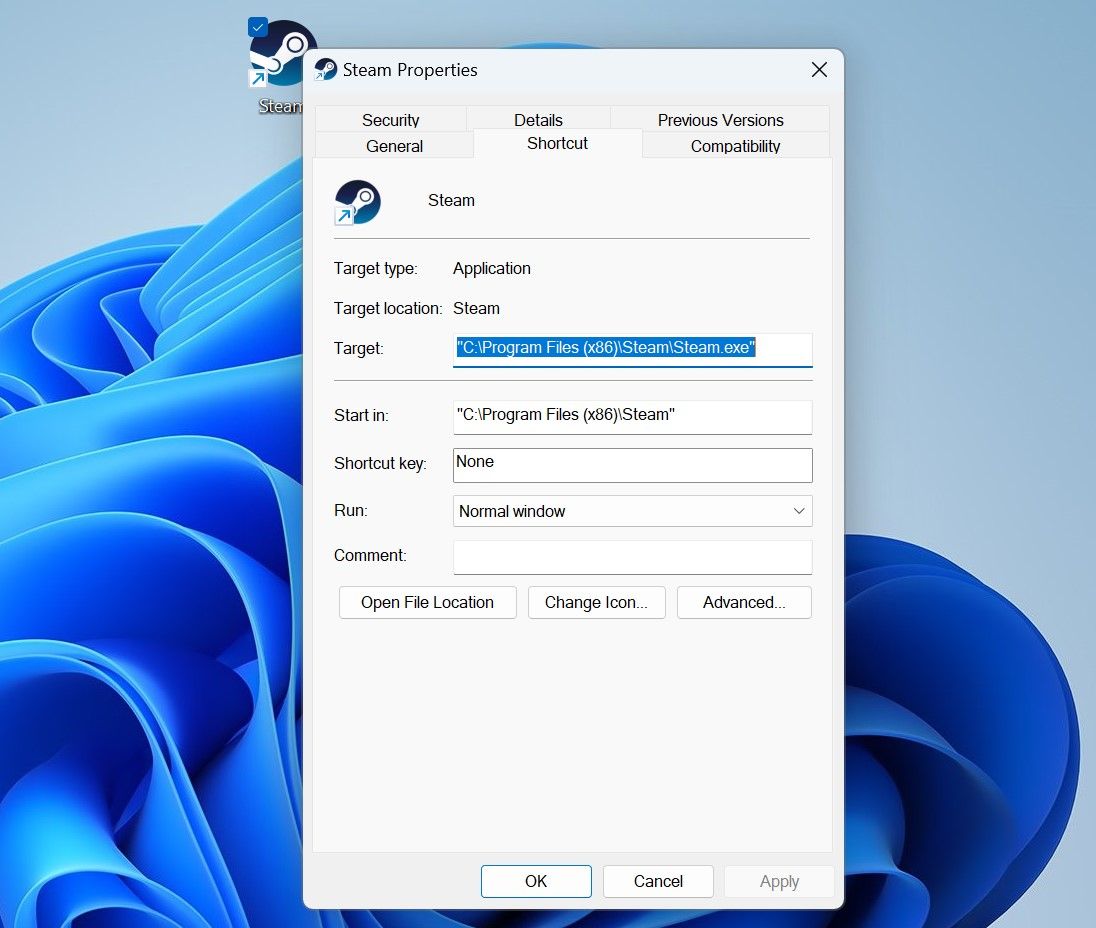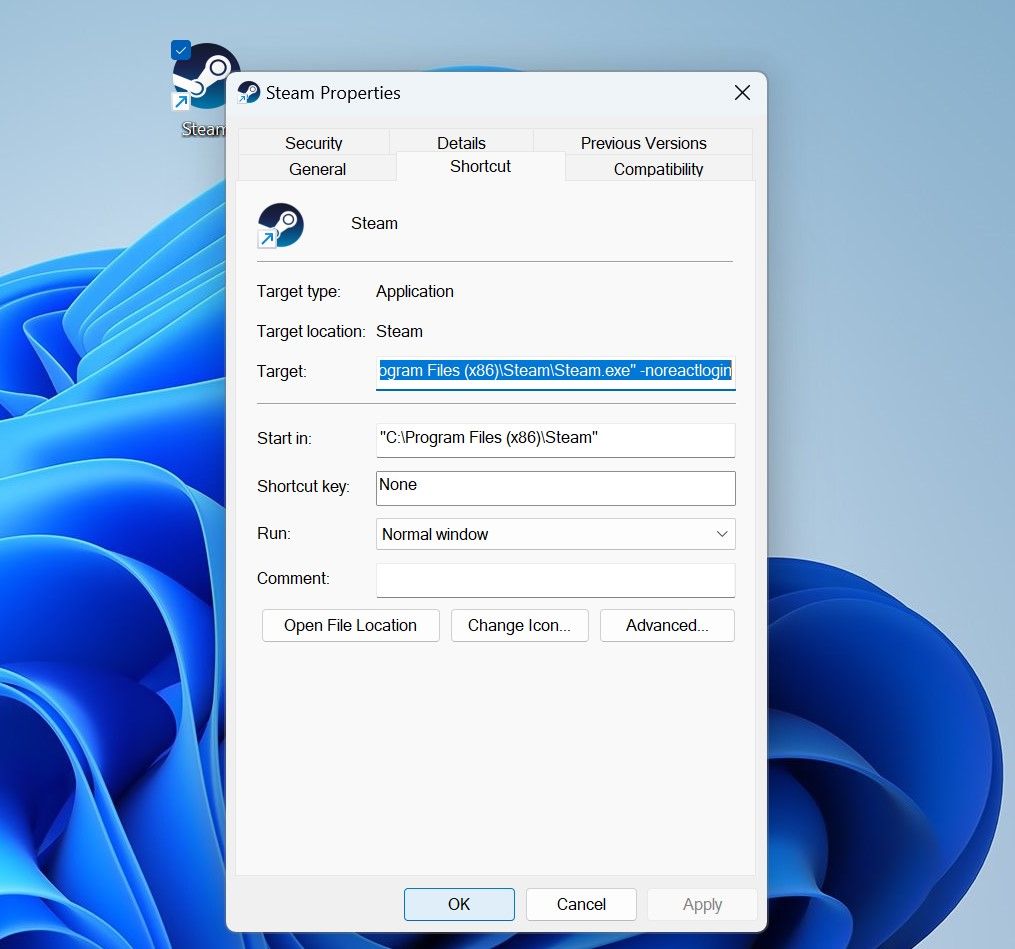Cara Memperbaiki Kode error E84 di Steam untuk Windows

Table of content:
Kesalahan “Terjadi kesalahan saat mencoba masuk,” ditampilkan sebagai “kode kesalahan e84”, terjadi ketika Steam gagal login pengguna secara otomatis. Kesalahan ini sudah ada sejak pembaruan Steam Oktober 2022.
Jika Anda mengalami kesalahan ini, jangan khawatir. Berikut adalah beberapa solusi yang dapat Anda terapkan untuk mengatasi kesalahan dan berhasil masuk.
1. Lakukan Beberapa Pemeriksaan Awal
Pertama, Anda harus melakukan perbaikan dasar ini, karena dapat segera menyelesaikan masalah:
- Mulai ulang klien Steam dan perangkat Anda.
- Hapus file sementara dari perangkat Windows Anda, karena sering memperbaiki masalah masuk di aplikasi dan klien pihak ketiga.
- Menurut beberapa pengguna yang menghadapi kesalahan ini, menggunakan nama pengguna pertama Anda (yang Anda pilih saat menyiapkan akun, bukan yang Anda gunakan saat ini) untuk masuk memperbaiki masalah ini. Oleh karena itu, cobalah masuk menggunakan nama pengguna itu.
- Jika Anda mengaktifkan VPN di perangkat Anda, nonaktifkan untuk sementara. Jika Anda berada di luar Amerika Serikat dan saat ini tidak menggunakan VPN, instal dan sambungkan ke server AS.
- Gangguan dari klien game lain juga dapat menyebabkan masalah masuk yang mengganggu. Jika saat ini Anda sedang menjalankan klien game lain, terutama Riot Client, matikan.
- Periksa apakah jam sistem Anda menampilkan waktu yang tepat. Jika tidak, lihat cara mengubah tanggal dan waktu di Windows untuk informasi lebih lanjut.
Jika masalah berlanjut setelah menerapkan pemeriksaan dan perbaikan di atas, mulailah menerapkan perbaikan yang tersisa.
2. Keluar dari Akun Steam Anda di Perangkat Lain
Meskipun menggunakan akun Steam yang sama di beberapa perangkat tidak dilarang, hal itu sering menyebabkan kesalahan masuk seperti e84. Jika akun Steam Anda saat ini masuk di perangkat lain, keluarlah dari akun Steam Anda dari semuanya. Setelah itu, buka kembali klien Steam dan lihat apakah Anda berhasil masuk kali ini.
Jika Anda tidak menemukan kesalahan saat ini, ini mengonfirmasi bahwa menggunakan akun Anda di beberapa perangkat secara bersamaan menyebabkan kesalahan. Di masa mendatang, selalu logout dari akun Steam Anda sebelum menggunakannya di perangkat lain. Namun, jika keluar dari akun Anda dari semua perangkat lain tidak ada bedanya, lanjutkan ke solusi berikutnya.
3. Atur Ulang Kata Sandi Akun Anda
Beberapa pengguna di a Utas komunitas uap telah menyebutkan bahwa mereka telah berhasil memperbaiki kesalahan ini hanya dengan mengatur ulang kata sandi mereka. Oleh karena itu, Anda juga harus mengatur ulang kata sandi akun Anda. Untuk melakukannya, ikuti langkah-langkah berikut:
- Pergi ke Situs web uap.
- Klik Gabung di pojok kanan atas.
- Masukkan nama pengguna Anda, dan tanpa memasukkan kata sandi Anda (bahkan jika Anda mengingatnya), klik Tolong, saya tidak bisa masuk.
- Lalu, klik Saya lupa nama atau kata sandi Akun Steam saya.
- Masukkan alamat email atau nomor telepon yang ditautkan ke akun Anda, verifikasi Captcha, dan klik Mencari.
- Dengan memilih opsi yang sesuai, terima kode verifikasi ke alamat email atau nomor telepon Anda.
- Verifikasi identitas Anda dengan mengklik tautan yang Anda terima melalui email atau menambahkan kode yang Anda terima melalui telepon.
- Klik Setel ulang kata sandi saya Setelah itu.
- Kemudian, ikuti petunjuk di layar untuk mengatur ulang kata sandi Anda.
Setelah mengubah kata sandi Anda, hidupkan ulang perangkat Anda sekali dan coba masuk lagi dengan kata sandi baru. Mudah-mudahan, kali ini Anda tidak akan menemukan kesalahan. Jika mengatur ulang kata sandi akun tidak menyelesaikan masalah, lanjutkan ke langkah berikutnya.
4. Tambah atau Hapus Parameter Peluncuran
Menambahkan “-noreactlogin” parameter dalam file yang dapat dieksekusi Steam juga dapat mengatasi masalah ini. Dalam istilah teknis, menambahkan flag ini akan menonaktifkan jendela login berbasis ReactJS dan mengembalikan yang lama. Ikuti langkah-langkah ini untuk menambahkan bendera ekstra ini:
- Klik kanan ikon pintasan Steam dan pilih Properti.
- Pergi ke Jalan pintas tab di Properti Uap jendela.
- Untuk memodifikasi Target bidang, klik di ujungnya, tambahkan spasi, dan ketik “-noreactlogin.“
- Klik Menerapkan lalu pukul OKE.
Jika Anda melihat beberapa parameter peluncuran telah ditambahkan ke kolom Target, pertimbangkan untuk menghapusnya. Menurut beberapa pengguna di GitHubSteam tidak lagi mendukung “noreactlogin” tandai dan sarankan untuk menghapusnya. Hapus bendera ini jika sudah ada. Mengambil langkah ini akan memastikan bahwa parameter tambahan ini tidak berkontribusi pada masalah.
5. Ketika Tidak Ada Yang Berfungsi…
Perbaikan di atas harus menyelesaikan kesalahan yang mengganggu ini. Namun, jika tidak sesuai keinginan Anda, berikut adalah beberapa perbaikan terakhir yang dapat Anda coba.
Buat Akun Steam Baru dan Coba Masuk Dengannya
Untuk mengonfirmasi bahwa masalahnya bukan pada akun Steam Anda, masuk ke Steam menggunakan akun lain (Jika Anda tidak memiliki akun lain, buat akun). Jika Anda berhasil masuk menggunakan akun lain, ini menunjukkan bahwa akun utama Anda bermasalah. Jadi, hubungi dukungan Steam melalui mereka situs web Dukungan Steam resmi dan meminta mereka untuk menyelidikinya.
Whitelist Steam di Semua Aplikasi Keamanan Aktif
Valve merekomendasikan daftar putih file yang dapat dieksekusi Steam di suite keamanan bawaan Windows atau pihak ketiga. Jadi, buka folder instalasi Steam, filter semua file yang dapat dieksekusi, dan masukkan ke daftar putih dari Windows Defender atau perangkat lunak antivirus pihak ketiga lainnya yang Anda gunakan.
Singkirkan Kode Kesalahan Steam 84 di Windows
Mendapatkan kode kesalahan 84 berarti Steam gagal memasukkan Anda. Semoga perbaikan di atas akan membantu Anda menyelesaikan masalah utama dan memungkinkan Anda masuk dengan sukses. Menginstal ulang klien Steam harus menjadi pilihan terakhir Anda jika tidak ada yang berhasil. Pastikan Anda membuat cadangan file game Anda sebelum mencopot pemasangan Steam untuk menghindari kehilangan kemajuan Anda.